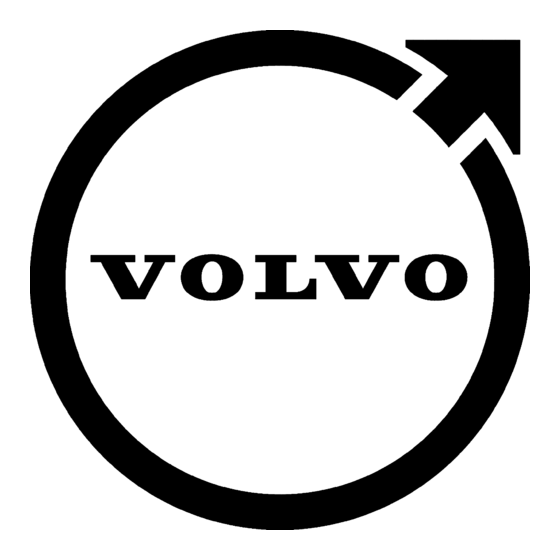Resumen de contenidos para Volvo Sensus Connected Touch
- Página 1 Sensus connected touch volvo car corporation ......Accessories User Guide ......
- Página 2 Specifikationer, konstruktionsdata och illustrationer i denna publikation är inte bindande. Vi förbehåller oss rätten att göra ändringar utan föregående meddelande. The specifications, constructional data and illustrations contained in this publication are not binding. We reserve us the right to make alterations without prior notification.
-
Página 3: Tabla De Contenido
............Inicio del Sensus Connected Touch . - Página 4 Navegador web ............Volvo Service .
-
Página 5: Introducción
Sensus Connected Touch ES Introducción Introducción por internet, música, correo electrónico y mucho más. El Sensus Connected El Sensus Connected Touch Touch se ubica en la guantera y cuenta (SCT) transforma el sistema de con varias tomas donde podrá conectar infoentretenimiento del vehículo en un... -
Página 6: Descripción Del Sistema
ES Sensus Connected Touch Descripción del sistema Sinopsis Unidad de control almacenamiento masivo USB y teléfonos compatibles con "clase de dispositivo de almacenamiento masivo USB" (UMS) Tomas USB compatibles con cualquier La unidad de mando del SCT está tipo de entrada USB. -
Página 7: Fusible
Sensus Connected Touch ES Descripción del sistema Fusible Número de pieza: 30658983... -
Página 8: Cómo Iniciar El Sistema
ES Sensus Connected Touch Cómo iniciar el sistema Inicio del Sensus Connected Touch Pantalla de inicio y Launcher Navegue hasta Connected Touch y pulse Pantalla de inicio Teclado de consola central OK (ACEPTAR). La pantalla de inicio es la primera vista... - Página 9 Sensus Connected Touch ES Cómo iniciar el sistema Navegación principal Lanzador Se puede iniciar (lanzar) una aplicación desde el Launcher Pulsador giratorio y pantalla táctil La principal interacción del SCT se opera Es posible ejecutar simultáneamente con: varias aplicaciones – Pantalla táctil –...
-
Página 10: Pantalla De Inicio
Pantalla de inicio Información principal Barra de estado Si hay disponible una actualización del firmware del Sensus Connected Touch se La barra de estado contiene iconos que mostrará resaltado el icono. muestran información sobre lo siguiente: Pulse el icono y siga las instrucciones •... -
Página 11: Menú Lateral
Sensus Connected Touch ES Pantalla de inicio Menú lateral Botón Inicio Botón Atrás El menú lateral permanece siempre visible, tanto en el menú de inicio como Una breve pulsación le llevará a la Un paso atrás. en el Launcher de aplicaciones. -
Página 12: Botón De Reconocimiento De Voz
ES Sensus Connected Touch Pantalla de inicio Botón de reconocimiento de voz Botón de menú El resultado de búsqueda aparecerá en la pantalla. La primera entrada de la lista comenzará a reproducirse de forma automática. Basta con volver a pulsar el botón de control por voz para regresar al resultado completo de la búsqueda. -
Página 13: Modo De Reposo
Sensus Connected Touch ES Pantalla de inicio Modo de reposo Widget de tiempo En el widget de tiempo el usuario puede realizar un barrido a la izquierda/derecha para alternar entre los lugares añadidos. El sistema SCT se ajustará en modo de En la parte izquierda del widget se El primero de la fila (señalado con una... -
Página 14: Widget De Reloj
ES Sensus Connected Touch Pantalla de inicio Widget de reloj Widget del reproductor de música Si no hay disponible información climatológica se sustituirán algunos datos (por ejemplo, la temperatura) por - - La hora se sincronizará con la ajustada en Área de control... - Página 15 Sensus Connected Touch ES Pantalla de inicio Widget de música/radio El widget de música aparecerá automáticamente al comenzar con la reproducción de música. El reproductor de música le permite reproducir música desde su teléfono, llaves de memoria USB, tarjetas SD y otros dispositivos conectados al Sensus Connected Touch.
-
Página 16: Lanzador
ES Sensus Connected Touch Lanzador Área de acceso del Launcher Área principal del Launcher Lanzar una aplicación Realice un barrido a la izquierda en el área Navegación principal de aplicaciones, de acceso del Launcher en la pantalla de Al acceder al Launcher se visualizarán las área de barrido... -
Página 17: Accesos Directos De Navegación En El Launcher
Sensus Connected Touch ES Lanzador Accesos directos de navegación Para ocultar aplicaciones en el Launcher: en el Launcher • Seleccione el icono Ajustes del Launcher • Seleccione Aplicaciones • Seleccione Ocultar aplicaciones en Launcher La aplicación seleccionada se resaltará y situará... -
Página 18: Salir De Una Aplicación
ES Sensus Connected Touch Lanzador Salir de una aplicación Orden estático/dinámico Estático: las aplicaciones adoptarán una posición permanente en la línea de aplicaciones Dinámico: las aplicaciones cambiarán de orden según las últimas usadas, no ocupando por tanto una posición permanente en la línea de aplicaciones Pulse en el botón de menú... -
Página 19: Distracción Del Conductor
Sensus Connected Touch ES Lanzador Distracción del conductor Algunas aplicaciones son consideradas como causa de distracción para el conductor. Cuando el vehículo sobrepasa un límite de velocidad predeterminado se inhabilitarán de inmediato las aplicaciones consideradas como causa de distracción del conductor. -
Página 20: Conectar A Internet
Conectando el SCT a internet Conectarse a través de la conexión WiFi de su smartphone ¡Importante! El Sensus Connected Touch debe conectarse a internet para una plena Active en su teléfono Compartir internet. Para una conexión a internet fiable operatividad. Ello puede hacerse Navegue luego en el Sensus Connected recomendamos un módem USB... -
Página 21: Conectarse A Través De Una Llave Usb De Internet De Banda Ancha 3G/4G
Introduzca su código PIN. Al conectarse predeterminada del módem USB 3G/4G Una vez sincronizado el teléfono con el se mostrará un icono de conexión en la Sensus Connected Touch, el sistema deberá conectarlo a un ordenador. esquina superior derecha. guardará la contraseña para conectarse Desde el ordenador podrá... -
Página 22: Punto De Acceso Wifi En El Automóvil
Cómo configurar el punto de acceso el SSID en su dispositivo. Seleccione el del menú de ajustes. WiFi del Sensus Connected Touch SSID que se corresponde con su SCT (consulte el modo de hacerlo en el manual Vaya a la aplicación de ajustes de su dispositivo). -
Página 23: Aplicaciones
Aplicaciones Asteroid Market Aplicaciones La aplicación descargada se guardará en el menú Aplicaciones. El Sensus Connected Touch permite Asteroid Market es un portal web con a los clientes acceder a innumerables una tienda de aplicaciones nuevas y Actualizar una aplicación: aplicaciones. -
Página 24: Aplicaciones De Utilidad
Navegador web Volvo Service Vaya hasta la parte superior de la página Con el Sensus Connected Touch podrá navegar por todo internet. El navegador Introduzca la URL que desee visitar en web integrado le permite buscar el campo de dirección cualquier información en casi cualquier... -
Página 25: Mapas
Abra el menú de búsqueda pulsando el llegar al punto de servicio de Volvo Car botón Menú del menú lateral. Corporation más cercano a su ubicación actual. Podrá recibir instrucciones en Seleccione "Buscar", introduzca una... -
Página 26: Road Trip
ES Sensus Connected Touch Aplicaciones de utilidad Road Trip Si está instalado el sistema de navegación POI. No es necesario darse de alta. La a bordo iGo, podrá usarse este para aplicación Road Trip puede descargarse Road Trip es una aplicación que combina obtener las indicaciones de conducción. -
Página 27: Wikango
Sensus Connected Touch ES Aplicaciones de utilidad Wikango Serie Coyote Tiempo Wikango (opcional) le mantiene al tanto La serie Coyote (opcional), también de la información de tráfico, ayudándole a conocida como iCoyote, es un asistente en tiempo real que avisa de incidentes, evitar zonas de obras y accidentes. - Página 28 ES Sensus Connected Touch Aplicaciones de utilidad Detalles de ubicación y ajustes de En los ajustes del tiempo podrá modificar tiempo las unidades de temperatura y velocidad del viento (grados centígrados/Fahrenheit, mph/Beafurt, etc.). Se puede acceder fácilmente tanto a los detalles de la ubicación como a los ajustes de tiempo...
- Página 29 Sensus Connected Touch ES Aplicaciones de utilidad En este ejemplo se presenta el aspecto Una pulsación en cualquier parte de la de la misma vista con la hora en un reloj vista (debajo de las pestañas) activará de 12 horas y la temperatura en grados la vista del pronóstico meteorológico de...
-
Página 30: Eliminar Lugar
ES Sensus Connected Touch Aplicaciones de utilidad Ajuste de tiempo Eliminar lugar Para añadir un lugar, pulse el icono Para borrar una ubicación, pulse el icono - + o el elemento de la lista AÑADIR (menos) situado a la derecha del nombre LUGAR situado en la parte superior de la del lugar. -
Página 31: Entrada De Línea
Sensus Connected Touch ES Aplicaciones de utilidad Entrada de línea Los ajustes del tiempo permiten añadir, eliminar o cambiar el orden de los lugares: La aplicación Entrada de línea le permite • Realice una pulsación prolongada en reproducir música desde un dispositivo una ubicación dentro de la lista de... -
Página 32: Reproductor De Música Para Dispositivos Externos
ES Sensus Connected Touch Aplicaciones de utilidad Reproductor de música para Con una conexión WiFi por DLNA podrá Acceso al reproductor de música desde el dispositivos externos acceder a todos los metadatos (título de widget en la pantalla de inicio canción, nombre de artista, nombre de... -
Página 33: Tunein
Para un óptimo resultado se precisa una buena conexión a internet. El una buena conexión a internet. El Sensus Connected Touch aplica un Sensus Connected Touch aplica un almacenamiento en búfer de los datos, almacenamiento en búfer de los datos,... -
Página 34: Spotify
Durante el uso de la lista de reproducción puede pulsar el botón del menú principal y optar por descargar. Se precisa una cuenta premium de Spotify con el Sensus Connected Touch. Para crear una cuenta e información sobre precios en su región, visite www.spotify.com... -
Página 35: Deezer
30.000 canales de radio. Se precisa una cuenta Deezer Premium+ con el Sensus Connected Touch. Visite el sitio web de Deezer para crear una cuenta y obtener información sobre precios en su región. -
Página 36: Navegación Igo
Por ejemplo, encuentra un concesionario Extraiga la tarjeta SD de la unidad SCT lo que le permitirá comparar y elegir Volvo en la aplicación de localización de e inserte la tarjeta SD que contiene los fácilmente aquella que más le convenga. -
Página 37: Ajustes
Sensus Connected Touch ES Ajustes • Ajustes del SCT Idioma y teclado Seleccione los ajustes de idioma para En los ajustes podrá modificar su red y su pantalla y su teclado decidir qué aplicaciones quiere mantener • visibles para su sencillo acceso en el Fecha y hora Launcher. -
Página 38: Preguntas Más Frecuentes
SD con actualizaciones del sistema ¿Puedo importar al sistema de navegación. ¿Puedo equiparlo con el de navegación del Sensus Connected navegación las coordenadas del Sensus Connected Touch a pesar de Touch solo podrán adquirirse en los Localizador de concesionarios Volvo? ello? concesionarios Volvo. - Página 39 Sensus Navigation • Una vez sincronizado el teléfono y HFBT. con el Sensus Connected Touch, ¿Cómo realizo la primera conexión de el sistema guardará la contraseña un teléfono con el Sensus Connected para conectarse automáticamente Touch? la próxima vez que usted acceda al...
-
Página 40: Información Técnica
30658983 (3 A) u otro de características idénticas – Instrucciones de instalación en el vehículo: Consulte las instrucciones de instalación del sitio web sobre accesorios de Volvo Cars: http://accessories.volvocars.com/AccessoriesWeb/. ¡Atención! iPhone y iPod son marcas comerciales de Apple Inc. registradas en EE.UU. - Página 41 jdflksjd...
- Página 42 Volvo Car Corporation 2013-05 Printed in Göteborg, Sweden...